相信已经很少有人用光驱来安装操作系统了,把U盘或移动硬盘制作成系统安装启动盘即可进行操作系统安装。MS酋长之前已经陆续介绍了大量的Win10系统U盘安装盘制作工具,包括:微软官方的......
win10 如何隐藏recovery盘
惠普暗影精灵3有个recovery盘符看着很碍眼,问了惠普的客服也没有给方法,下面是在网上搜到自己整合的方法,亲测可用。
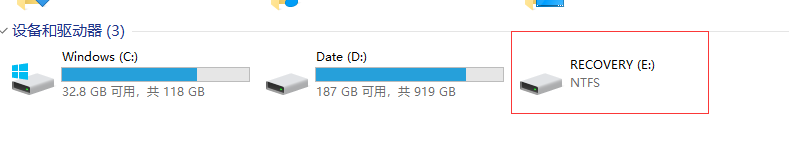
-
键盘win+r快捷键打开运行窗口,输入regedit,然后点击确定按钮,打开注册表编辑器。
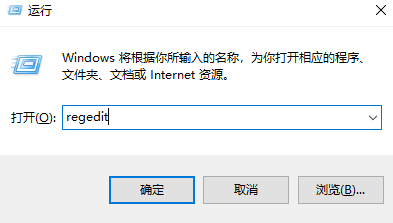
-
在打开的注册表编辑器窗口中,直接复制路径定位到HKEY_LOCAL_MACHINE\SOFTWARE\Microsoft\Windows\CurrentVersion\Policies\Explorer注册表项
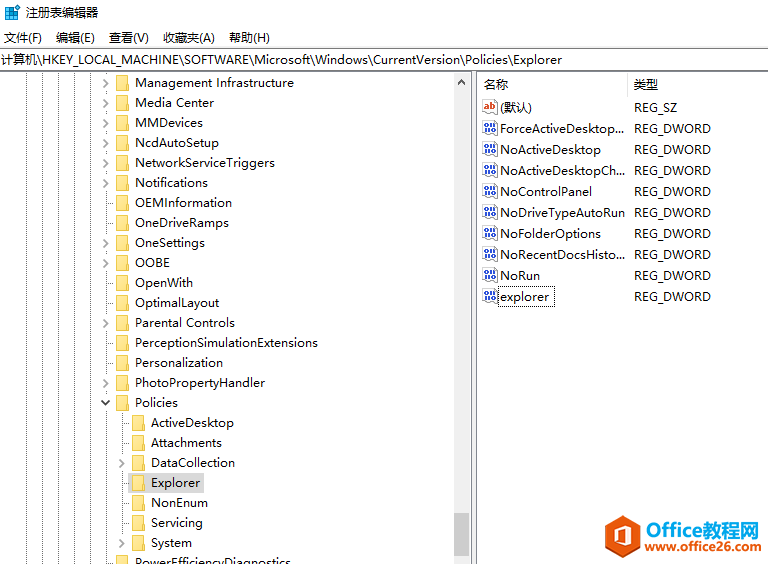
-
定位到Exploreer注册表项后,我们在右侧的空白位置点击右键,依次点击新建/Dword(32位)值菜单项
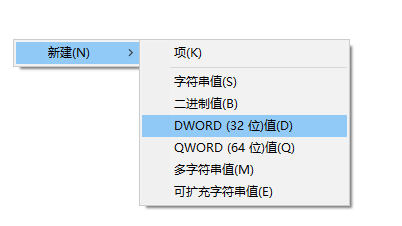
-
接着把刚刚新建的注册表键值重命名为NoDrives

-
然后双击NoDrives注册表键值,在弹出的编辑窗口中,我们先修改基数为“十进制”,接着修改数值为16,这样就可以隐藏驱动器E盘,如果要隐藏其它的盘符,对应的数字为:A=1;B=2;C=4;D=8;E=16;F=32;G=64,以此类推吧。。。
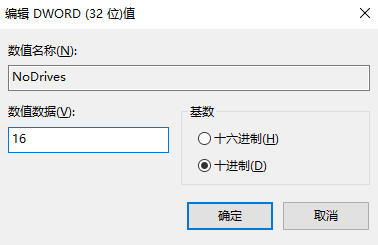
-
键盘win+r快捷键打开运行窗口,输入cmd,在打开的窗口上分别输入两条命令重启exploerexe进程。
taskkill /f /im explorer.exe //结束explorer.exe进程
start explorer.exe //开启explorer.exe进程
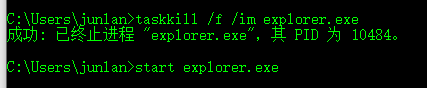
-
这样E盘就被隐藏了,如果想要打开E盘,可以直接在资源管理器窗口中的地址栏是输入E:\,然后按下回车后直接打开E盘;或者直接删除在注册表新建的NoDrives键值就可以恢复正常显示。
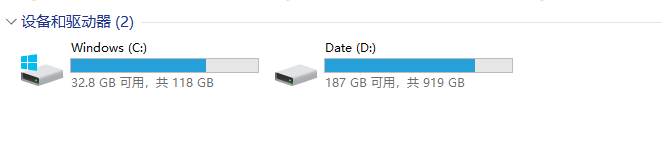
相关文章
- 详细阅读
-
如何为Win10家庭版开启组策略编辑器功能详细阅读

经常访问Win10专业网的朋友在看到需要编辑组策略的文章时,会发现,每一个教程都提供了两种方法:方法一是配置组策略;方法二是修改注册表。而两种方法的效果则是相同的。之所以这样,......
2022-04-19 316 组策略编辑器
-
Win10下如何使用DISM命令修复Windows映像详细阅读

DISM工具是一个部署映像服务和管理工具,已经陆续分享了一些DISM工具应用技巧。实际上使用DISM工具还可以修复损坏的Windows映像,下面我们来看一下微软官方的使用DISM工具修复Windows映像教程:......
2022-04-19 55 DISM命令 修复Windows映像
- 详细阅读
- 详细阅读



